通过U盘启动盘来为华硕S5100UQ笔记本进行重装系统,是很多用户日常生活中经常做的事情。毕竟电脑使用久了难免会出现这样或是那样的问题,因此重装系统是一种绝佳的解决方法。那么下面就让小编为大家带来华硕S5100UQ启动盘安装win10系统详解。
电脑重装系统,分两种情况:
一种是电脑能开机,正常使用。一般系统有自带恢复出厂设置按键或选项,这个过程根据自己电脑型号可以自行百度。
第二种则是忘记开机密码,电脑不能进入系统桌面,不能通过自带选项恢复出厂设置,这时候如果想通过自己动手恢复出厂设置的话,继续往下看。
第一步:自制启动盘。
一般电脑重装系统可以通过Windows或者U盘安装,既然不能顺利开机,所以第一种不能用,采用U盘安装
那么首先需要一个U盘,自己平时能正常用的,内存足够(一般内存16g),先确保U盘内重要资料进行备份,因为PE盘制作时,会格式化U盘内已有的东西。然后到电脑上下载韩博士装机大师,通过“一键制作启动U盘”,将U盘制作为U盘启动盘。
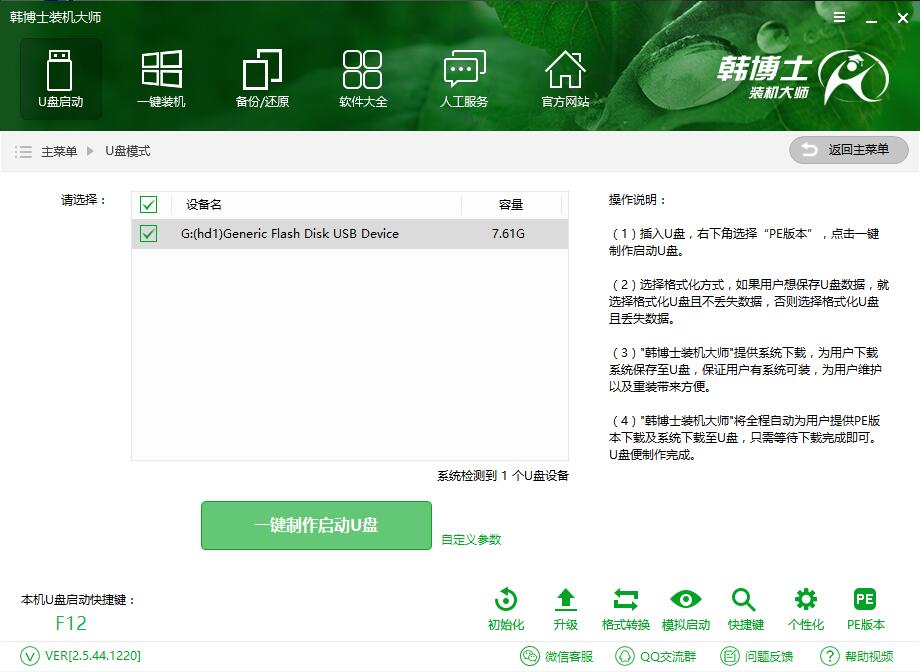
第二步:设置U盘启动
我们只需要知道U盘启动快捷键(电脑开机时有提示),将U盘设置为电脑的第一启动项,即可设置U盘启动进入到PE系统。
第三步:重装系统
1.接下来进入到PE选择界面,我们选择【02】WindowsPE/RamOS(新机型),按Enter回车进入PE系统。
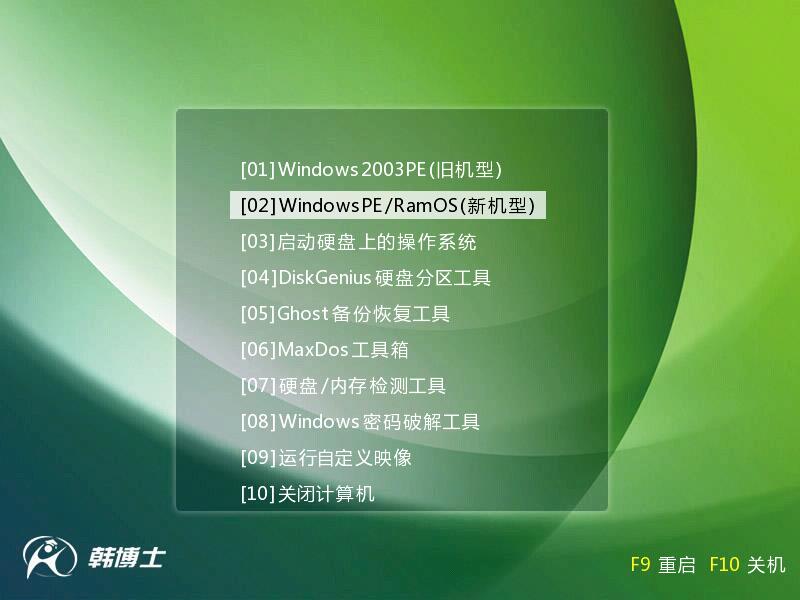
2.进入PE系统后,打开韩博士装机工具,我们选中U盘里的系统,C盘作为安装的分区,点击安装系统来安装win10系统
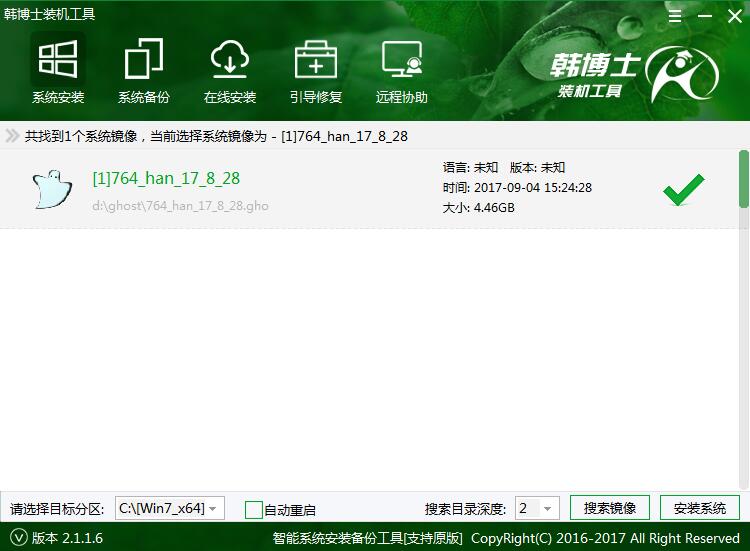
3.系统安装完成后,拔掉U盘重启电脑,这时候电脑会进行系统部署,我们耐心等待部署完成即可。
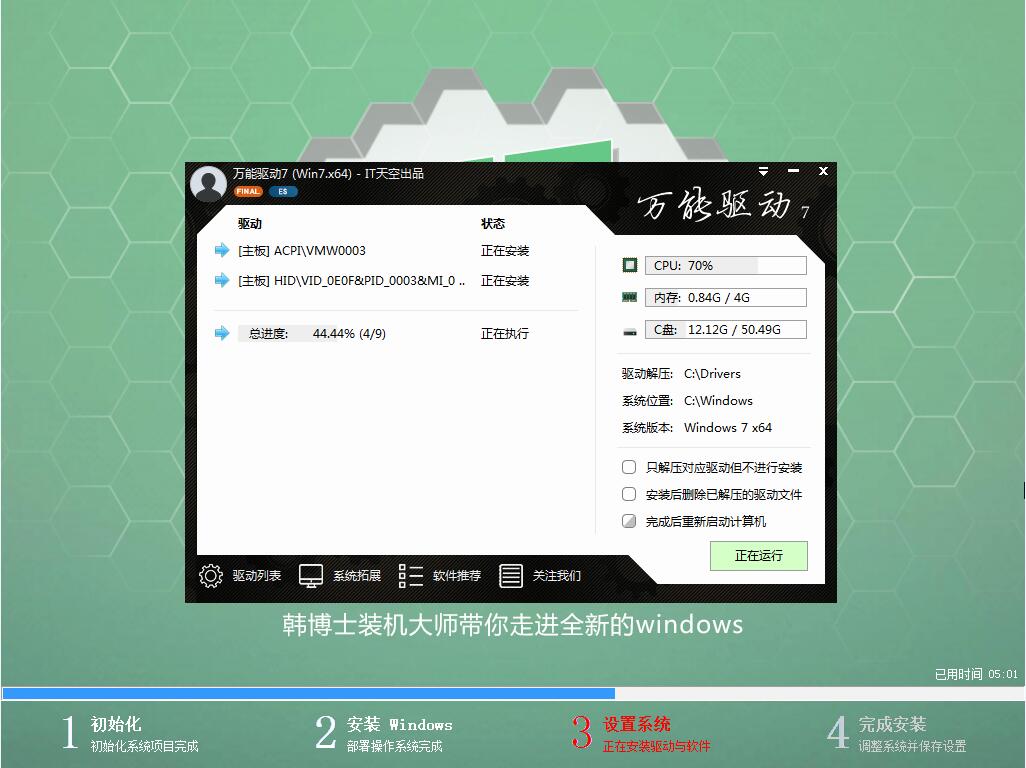
4.系统部署完成后,进入到win10的系统桌面,重装系统至此就完成了。
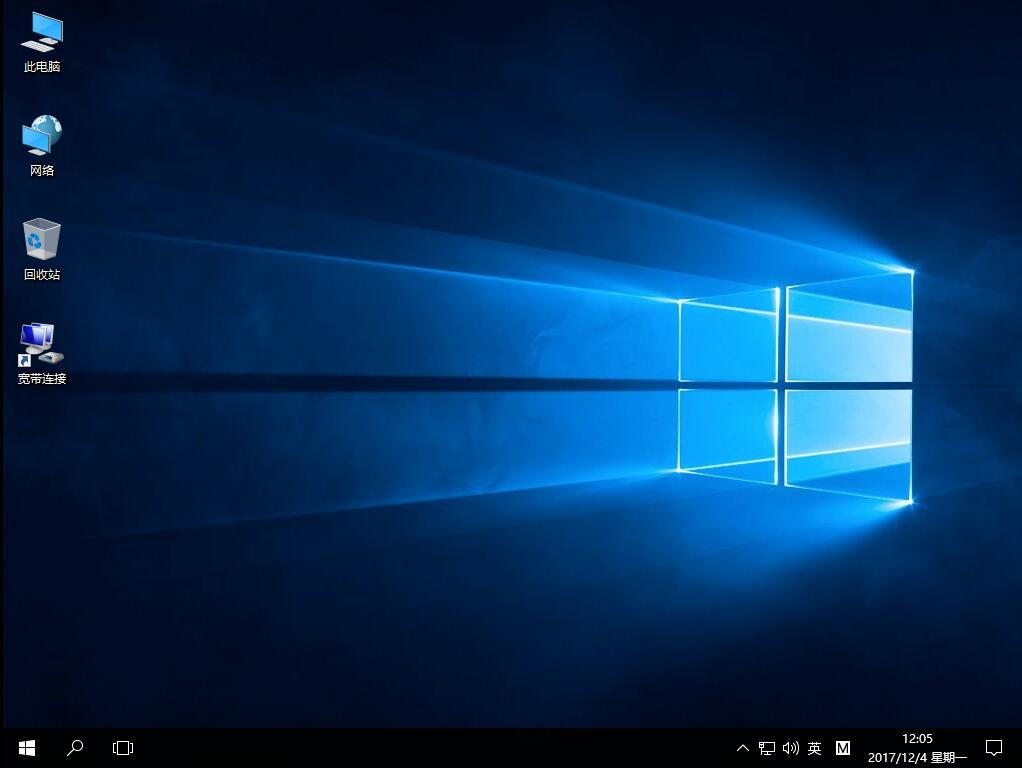
以上就是小编为大家带来的华硕S5100UQ启动盘安装win10系统详解。通过韩博士装机大师制作U盘启动盘,我们可以很简单的为电脑重装win10系统。

